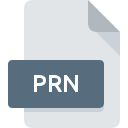
PRNファイル拡張子
Printable Format
-
Category
-
人気3.7 (35 votes)
PRNファイルとは何ですか?
拡張子がPRNのファイルには、印刷できるコンテンツが格納されています 。 PRNは、多くのアプリケーションで使用されている一般的な拡張子です。 PRNファイルは、PostScript言語に基づいているか、オペレーティングシステム、アプリケーションに固有のものか、または特定の印刷デバイスとそのドライバ用に作成されたものです。 PRNファイルには次のものを格納できます。
- 書式付きテキスト
- グラフィックデータ 、画像、
- グラフと表
- 私は、ページの例数、印刷スタイルなどのために、 プリンタ用nstructions
PRNファイルには、バイナリ形式またはテキスト形式でデータを保存できます。 PRNファイルは、 'Print to file'コマンドを使用して生成されます。 Windowsでは、ユーザーはMicrosoft Office Document Imagingプログラムまたはコマンドラインを使用してプリンタに直接送信することで、一部のPRNファイルを印刷できます。 Mac OSでは、PRNファイルをプリンタアイコンにドラッグしてファイルを印刷できます。問題のPRNファイルがMicrosoftによって開発されたXML Paper Specification規格に基づいている場合、その拡張子をXPSに変更したり、適切なファイルマネージャを使用して開くこともできます。
PRNファイル拡張子をサポートするプログラム
以下に、サポートされているシステムプラットフォームに従って3カテゴリに分割されたPRNファイルを開くために使用できるソフトウェアプログラムのインデックスを示します。 PRN接尾辞を持つファイルは、任意のモバイルデバイスまたはシステムプラットフォームにコピーできますが、ターゲットシステムで適切に開くことができない場合があります。
PRNファイルを取り扱うプログラム
Updated: 02/08/2022
PRNファイルを開くには?
PRN拡張子を持つファイルを開くことができないことには、さまざまな原因があります。 明るい面では、 Printable Formatファイルに関連する最も発生している問題は複雑ではありません。ほとんどの場合、専門家の支援がなくても迅速かつ効果的に対処できます。 PRNファイルに関する問題の解決に役立つリストを用意しました。
手順1.Canvasソフトウェアをインストールする
 このような問題の最も一般的な理由は、システムにインストールされたPRNファイルをサポートする適切なアプリケーションがないことです。 この問題は、CanvasまたはMicrosoft Office, AllWeb FastPrint, Windows Notepadなどの互換性のある別のプログラムをダウンロードしてインストールすることで解決できます。 ページの上部には、サポートされているオペレーティングシステムに基づいてグループ化されたすべてのプログラムを含むリストがあります。 最も安全な方法でCanvasインストーラーをダウンロードする場合は、ACD Systems International Inc.Webサイトにアクセスし、公式リポジトリからダウンロードすることをお勧めします。
このような問題の最も一般的な理由は、システムにインストールされたPRNファイルをサポートする適切なアプリケーションがないことです。 この問題は、CanvasまたはMicrosoft Office, AllWeb FastPrint, Windows Notepadなどの互換性のある別のプログラムをダウンロードしてインストールすることで解決できます。 ページの上部には、サポートされているオペレーティングシステムに基づいてグループ化されたすべてのプログラムを含むリストがあります。 最も安全な方法でCanvasインストーラーをダウンロードする場合は、ACD Systems International Inc.Webサイトにアクセスし、公式リポジトリからダウンロードすることをお勧めします。
ステップ2.Canvasを最新バージョンに更新する
 オープニングPRNのファイルに問題がまださえCanvasをインストールした後に発生した場合、あなたがソフトウェアの古いバージョンを持っている可能性があります。開発者のWebサイトで、Canvasの新しいバージョンが利用可能かどうかを確認してください。 また、ソフトウェアの作成者がアプリケーションを更新することにより、他の新しいファイル形式との互換性が追加される場合があります。 Canvasの古いバージョンがインストールされている場合、PRN形式をサポートしていない可能性があります。 Canvasの最新バージョンは後方互換性があり、ソフトウェアの古いバージョンでサポートされているファイル形式を処理できます。
オープニングPRNのファイルに問題がまださえCanvasをインストールした後に発生した場合、あなたがソフトウェアの古いバージョンを持っている可能性があります。開発者のWebサイトで、Canvasの新しいバージョンが利用可能かどうかを確認してください。 また、ソフトウェアの作成者がアプリケーションを更新することにより、他の新しいファイル形式との互換性が追加される場合があります。 Canvasの古いバージョンがインストールされている場合、PRN形式をサポートしていない可能性があります。 Canvasの最新バージョンは後方互換性があり、ソフトウェアの古いバージョンでサポートされているファイル形式を処理できます。
ステップ3.PRNファイルを開くためのデフォルトのアプリケーションをCanvasに設定します
前の手順で問題が解決しない場合は、PRNファイルを、デバイスにインストールした最新バージョンのCanvasに関連付ける必要があります。 この方法は非常に簡単で、オペレーティングシステムによってほとんど変わりません。

Windowsで最初に選択したアプリケーションを選択する
- PRNファイルを右クリックし、オプションを選択します
- 次に、オプションを選択し、を使用して利用可能なアプリケーションのリストを開きます
- プロセスを終了するには、エントリを選択し、ファイルエクスプローラーを使用してCanvasインストールフォルダーを選択します。 常にこのアプリを使ってPRNファイルを開くボックスをチェックし、ボタンをクリックして確認します

Mac OSで最初に選択したアプリケーションを選択する
- PRN拡張子を持つファイルをクリックしてアクセスするドロップダウンメニューから、[ 情報]を選択します
- [開く]セクションに進みます。閉じている場合は、タイトルをクリックして利用可能なオプションにアクセスします
- Canvasを選択して、[ すべて変更 ]をクリックします...
- 前の手順に従った場合、次のメッセージが表示されます。この変更は、拡張子がPRNのすべてのファイルに適用されます。次に、 進むボタンをクリックしてプロセスを完了します。
ステップ4.PRNに欠陥がないことを確認する
前の手順の指示に従っても問題が解決しない場合は、問題のPRNファイルを確認する必要があります。 ファイルにアクセスできないことは、さまざまな問題に関連している可能性があります。

1. PRNファイルでウイルスまたはマルウェアを確認します
ファイルが感染している場合、PRNファイルに存在するマルウェアは、ファイルを開こうとする試みを妨げます。 ウイルス対策ツールを使用してすぐにファイルをスキャンするか、システム全体をスキャンして、システム全体が安全であることを確認します。 スキャナがPRNファイルが安全でないことを検出した場合、ウイルス対策プログラムの指示に従って脅威を中和します。
2. PRNファイルの構造が損なわれていないことを確認します
別の人から問題のPRNファイルを受け取りましたか?もう一度送信するよう依頼してください。 ファイルが誤ってコピーされ、データの整合性が失われた可能性があり、ファイルへのアクセスができなくなります。 インターネットからPRN拡張子を持つファイルをダウンロードすると 、エラーが発生し、ファイルが不完全になる場合があります。ファイルをもう一度ダウンロードしてください。
3. 適切なアクセス権があることを確認してください
一部のファイルは、それらを開くために昇格されたアクセス権を必要とします。 現在のアカウントからログアウトし、十分なアクセス権限を持つアカウントにログインします。次に、Printable Formatファイルを開きます。
4. システムにCanvasを実行するのに十分なリソースがあることを確認してください
オペレーティングシステムは、PRNファイルをサポートするアプリケーションを実行するのに十分な空きリソースを認識する場合があります。実行中のプログラムをすべて閉じて、PRNファイルを開いてみてください。
5. オペレーティングシステムとドライバーの最新の更新があるかどうかを確認します。
最新のシステムとドライバーは、コンピューターをより安全にするだけでなく、 Printable Formatファイルに関する問題を解決することもできます。 古いドライバーまたはソフトウェアが原因で、PRNファイルの処理に必要な周辺機器を使用できなくなっている可能性があります。
あなたは助けたいですか?
拡張子にPRNを持つファイルに関する、さらに詳しい情報をお持ちでしたら、私たちのサービスにお知らせいただければ有難く存じます。こちらのリンク先にあるフォーム欄に、PRNファイルに関する情報をご記入下さい。

 Windows
Windows 




 MAC OS
MAC OS 
 Linux
Linux 
